Obrigado, ei?, adorei o motivo, se não houver números no teclado, basta ativar números para utilizar o espaço, daí isso assusta os novatos lol?, e foi um deles agora eu sei obrigada
Corrigir números de digitação do teclado em vez de letras
Miscelânea / / November 28, 2021
Corrija os números de digitação do teclado em vez de letras: Se você estiver enfrentando esse problema em que o teclado digita números em vez de letras, o problema deve estar associado ao Digital Lock (Num Lock) sendo ativado. Agora, se o seu teclado está digitando números em vez de letras, você deve manter pressionada a tecla de função (Fn) para escrever normalmente. Bem, o problema é simplesmente resolvido pressionando a tecla Fn + NumLk no teclado ou Fn + Shift + NumLk mas realmente depende do modelo do seu PC.

Agora, isso é feito para economizar espaço no teclado do laptop, geralmente, não há números no teclado do laptop e, assim, a funcionalidade dos números é introduzida via NumLk que, quando ativada, transforma as letras do teclado em números. Para fazer laptops compactos, isso é feito para economizar espaço no teclado, mas acaba se tornando um problema para um usuário novato. De qualquer forma, sem perder tempo, vamos ver como realmente corrigir números de digitação do teclado em vez de letras com a ajuda do guia de solução de problemas listado abaixo.
Conteúdo
- Corrigir números de digitação do teclado em vez de letras
- Método 1: Desligue o Num Lock
- Método 2: desative o Num Lock no teclado externo
- Método 3: desative o Num lock usando o teclado na tela do Windows
- Método 4: Executar inicialização limpa
Corrigir números de digitação do teclado em vez de letras
Método 1: Desligue o Num Lock
O principal culpado deste problema é o Num Lock que, quando ativado, transforma as letras do teclado em números, então simplesmente pressione o Tecla de função (Fn) + NumLk ou Fn + Shift + NumLk para desligar o Num lock.

Método 2: desative o Num Lock no teclado externo
1.Desativar Num Lock no teclado do laptop usando o método acima.
2.Agora conecte seu teclado externo e desligue novamente o Num lock neste teclado.

3. Isso garantirá que o Num lock esteja desligado no laptop e no teclado externo.
4.Desconecte o teclado externo e reinicie o PC para salvar as alterações.
Método 3: desative o Num lock usando o teclado na tela do Windows
1. Pressione a tecla Windows + R e digite osk e pressione Enter para abrir o teclado virtual.
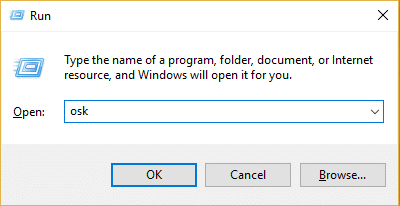
2. Desative o Num Lock clicando nele (se estiver LIGADO, será mostrado em uma cor diferente).

3. Se você não consegue ver o Num lock, clique em Opções
4. Marque “Ligue o teclado numérico”E clique em OK.
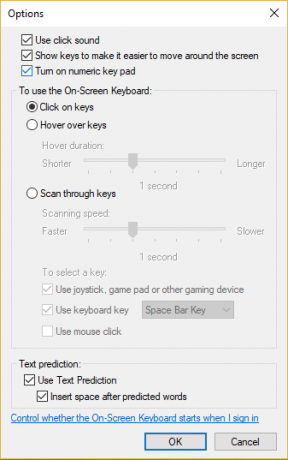
5. Isso habilitará a opção NumLock e você poderá facilmente desligá-la.
6. Reinicie seu PC para salvar as alterações.
Método 4: Executar inicialização limpa
Às vezes, o software de terceiros pode entrar em conflito com o hardware, como teclado, e pode causar esse problema. A fim de corrigir o problema de números de digitação de teclado em vez de letras, você precisa execute uma inicialização limpa no seu PC e diagnostique o problema passo a passo.

Recomendado para você:
- Corrigir erro BSOD de violação do DPC Watchdog
- Corrigir o código de erro 52 do USB O Windows não pode verificar a assinatura digital
- Como corrigir o drive USB que não mostra arquivos e pastas
- Corrigir erro de atualização do Windows 0x80080005
É isso que você conseguiu Corrigir o problema de números de digitação no teclado em vez de letras mas se você ainda tiver alguma dúvida sobre esta postagem, sinta-se à vontade para perguntar na seção de comentários.
- WillardResponder
- Hesbon Auma
Tenho lutado para resolver esse problema. Estava ficando estressado com isso. Obrigado por ter sido ajudado ao seguir os passos conforme as instruções. Estou aliviado.
Responder
- Lenny Sita
Windows 10 e P & ro. 7 Estou deixando isto sem edição para mostrar o problema que estou tendo. Você pode ver como isso adiciona 7 7 ao número 7 ao digitar 7I.
1. No7te7: 77Há n7o 7keyboard d7ri7ver7 para 7thi7s 7keyboard77.Th7igs 7I7 já tentaram 7:
2. 7Eu tentei 7dois7er 7k7eyboard7s7, on7e sem fio, e ainda7d ainda ha7ve7 o problema 7sa7me7.3. 77 Eu fiz todos os tipos de varreduras de v7irus de 7om e Avast 7 e M7alwareBt7ytes7 incluindo 7 o 77boot tim7e sca7n 7e n7o7thing is see7en.
4. 7Também verifiquei 7laun7guag7e set7tingsd 7an7d tudo está7 7set t7o Inglês.
5. 7I & ’7ve também 7ran 7sfc7 7 / 7scannow e it7 fixed7 7so7me co7rrupt 7W7indows fil7es 77, mas 7após a reinicialização do 77 problema resolvido. 7Eu não tenho i7dea7 agora w7hat to7 7do7.
6. Tentei vários pontos 7USB diferentes com n7o lu7ck. R7ebooting doe7s não he7lp. Este i7s a7 bastante7 7new A7lienware7 7des7k7top 7com um ol7d p7ris7t7ing7new7 OS ins7talle7d7 por três dias. & Pode an7yone 7help? N7ote:
7.Também tentei 7Num L & ock off e 7on e7 o Fn 7 + N & um Lock7 com Fn + F11 no7 lu7ck.
8. & Tr7ied E7ase de A7ccess7 77Fil7ters 7 com n7o lu7ck
9. Executei a atualização do Windows sem sorte (removi 7 dos 77 aqui) e
C & uava ser este 77 um keyloggi7ng 7v7irus?
Responder - Parente
Lenny Sita, Você já encontrou solução para o seu problema?
Responder - Sandhyarani Maharana
este artigo foi muito útil para mim ...
Responder - Kalp Kothari
Meus problemas ainda não foram resolvidos porque minha letra A era primeiro como digitar o número 3 com isso, mas agora começou a executar a função de rolar minha página atual para baixo. Meu número 3 digita a letra A e também rola minha página para baixo e meu número 2 escreve z quando num lock está desativado e quando está ativado, digita z2, enquanto minha letra z não digita o número 2 junto com ele. meu num lock side- enter quando pressionado escreve a letra qe minha letra q escreve sua própria letra e então executa a função enter. Alguém por favor me ajude com meu problema.
* Nota = Eu editei este comentárioResponder



